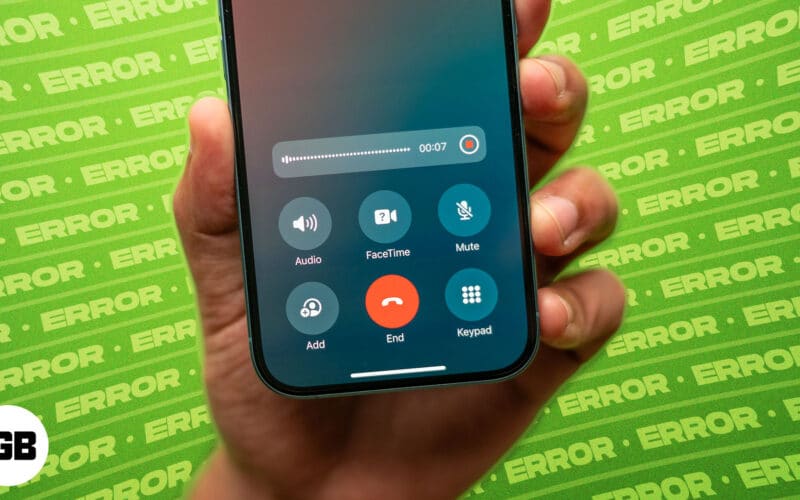
Efter år av användarnas förväntan introducerade Apple äntligen stöd för samtalsinspelning för utvalda iPhone-modeller med iOS 18.1, vilket eliminerar behovet av tredjepartsappar eller lösningar. Men sedan uppdateringen kom har många användare rapporterat att samtalsinspelningsfunktionen inte fungerar på deras iPhones.
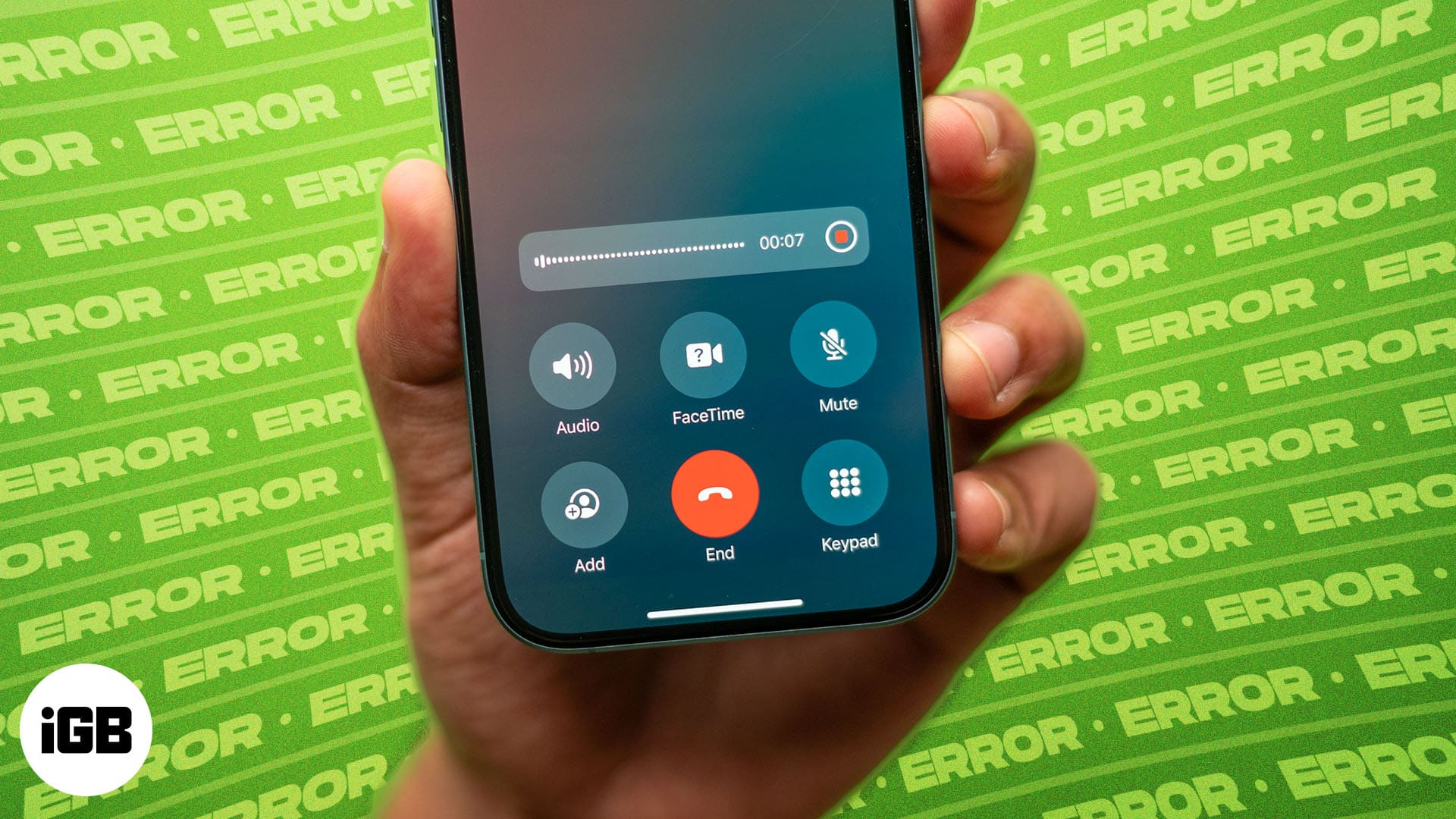
Fortsätt läsa så ska jag förklara varför funktionen kanske inte fungerar och vad du kan göra för att fixa det.
Varför fungerar inte samtalsinspelning på min iPhone?
Det kan finnas olika anledningar till att samtalsinspelning inte fungerar på din iPhone. Däremot kan en icke-iOS 18-kompatibel iPhone eller den felaktiga iOS 18-versionen vara bland huvudorsakerna.
Som sagt, om din iPhone stöder iOS 18 och redan kör iOS 18, men samtalsinspelningen fortfarande inte fungerar, bör du först kontrollera vilken version av iOS 18 din iPhone är igång. Medan Apple har gjort samtalsinspelning tillgänglig för alla iPhone-modeller som stöds av iOS 18, har stöd för samtalsinspelning nyligen kommit med iOS 18.1. Det betyder att din iPhone måste vara igång med iOS 18.1 för att kunna spela in telefonsamtal.
Under betafasen var samtalsinspelning endast tillgänglig för Apple Intelligence-stödda iPhone-modeller. Men förvånande användarbasen utökade den stabila iOS 18.1-versionen denna funktionalitet även till iPhones som inte stöder Apple Intelligence.
Så nu, även om du äger en iPhone XS, XS Max eller senare modeller med iOS 18.1 installerat, kan du spela in samtal direkt. Medan de AI-genererade transkriptionssammanfattningarna av samtal är begränsade till iPhone 15 Pro och senare modeller, kan iPhone 12 och senare modellägare generera transkription av samtalsinspelningarna som automatiskt sparas i Notes-appen.
4 sätt att fixa samtalsinspelning som inte fungerar på iPhone
Nu när du vet varför iOS 18-samtalsinspelning kanske inte fungerar på din iPhone, låt oss titta på alla möjliga sätt att lösa problemet om du redan har iOS 18.1 installerat.
Metod 1: Se till att samtalsinspelning är aktiverad
Även om samtalsomkodning kommer automatiskt aktiverad när du uppdaterar din iPhone till iOS 18.1, finns det en liten chans att du (eller någon du delar din telefon med, om du gör det) kan ha stängt av funktionen av misstag. Så, för att eliminera alla tvivel, kontrollera om samtalsinspelning är aktiverad eller inte med hjälp av stegen nedan:
- Öppna appen Inställningar, scrolla till botten och tryck på Appar.
- Här, lokalisera och tryck på Telefon.
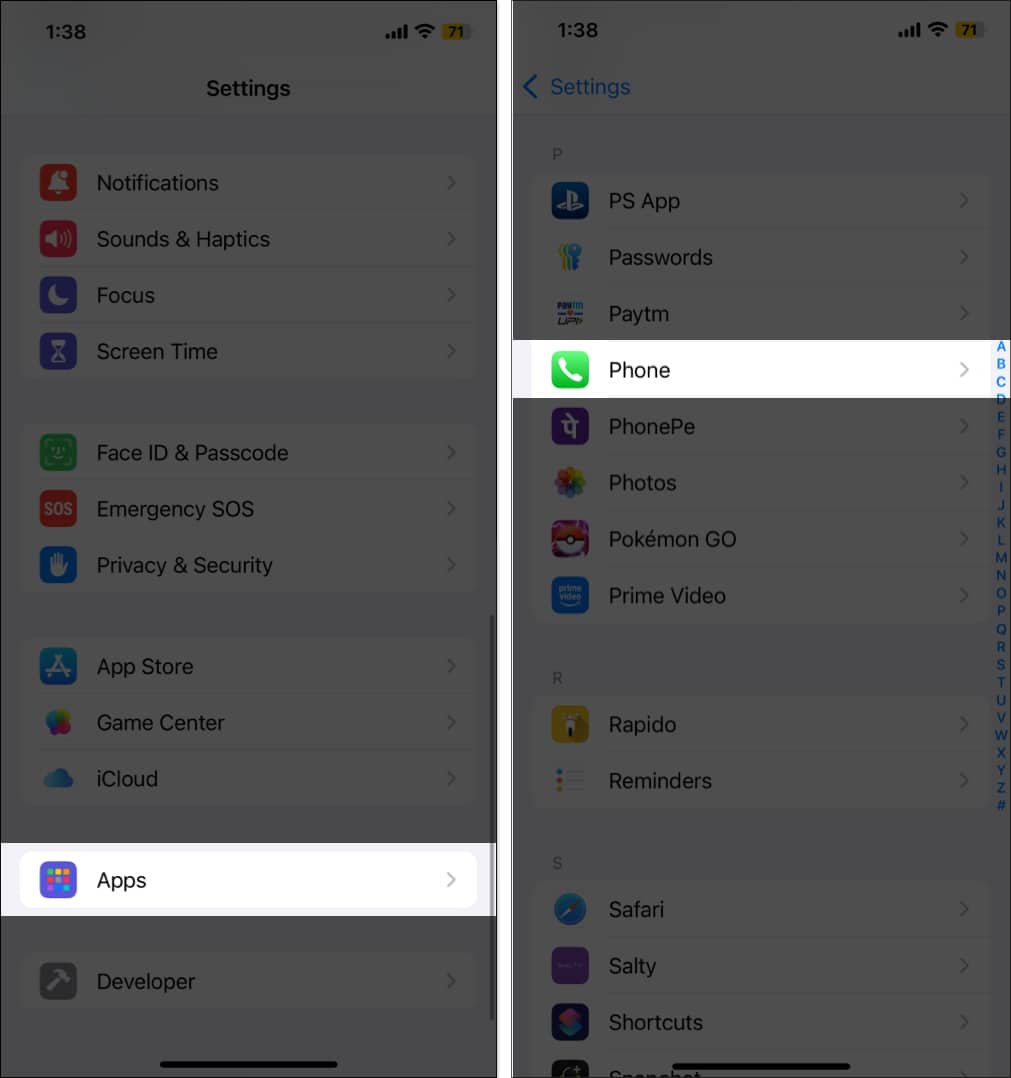
- Tryck sedan på Samtalsinspelning under avsnittet Samtal.
- Kontrollera om växeln för samtalsinspelning är på. Om det inte är det, gör det.
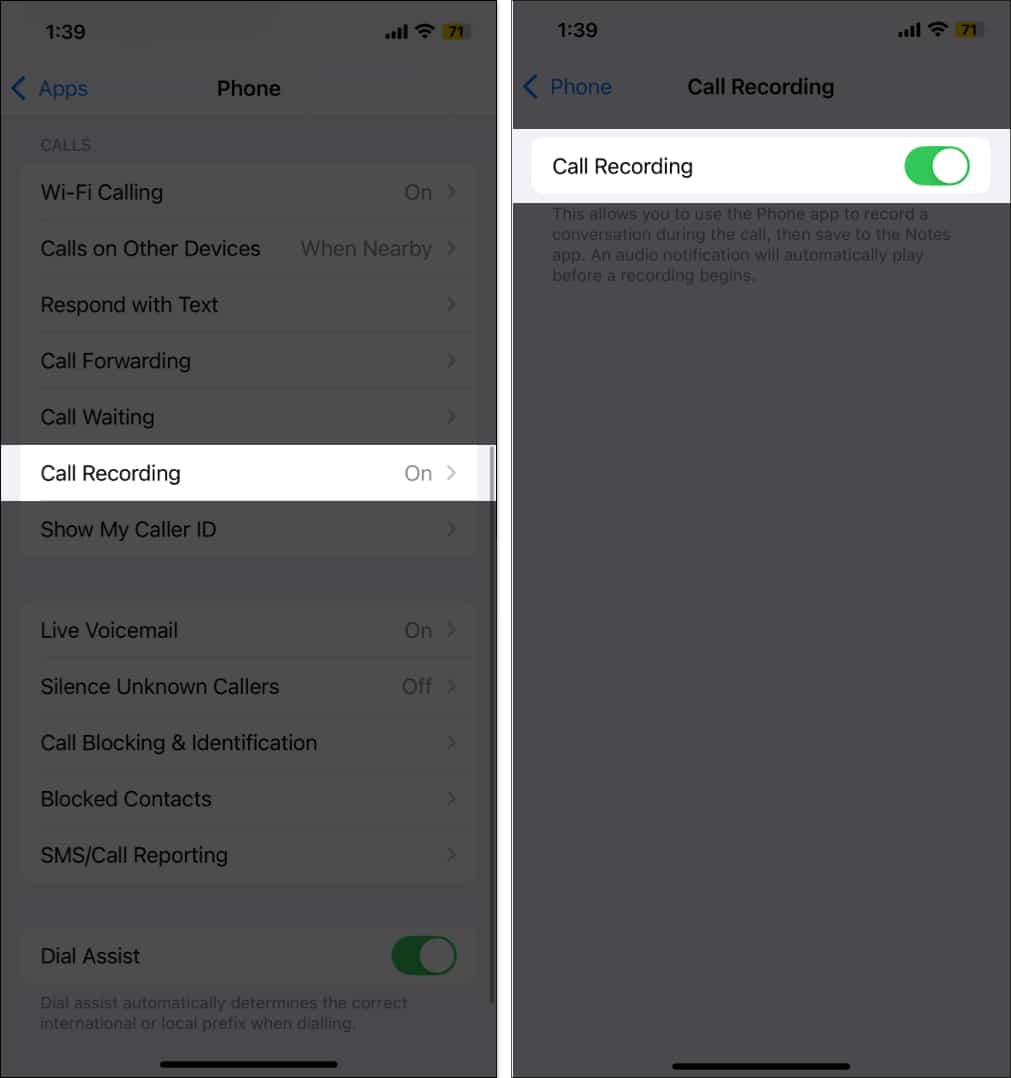
Metod 2: Starta en samtalsinspelning under samtal
Även om samtalsinspelningen kommer automatiskt aktiverad med iOS 18.1, utlöses den inte automatiskt när du initierar eller väljer ett samtal. Du måste trycka på inspelningsknappen manuellt när samtalet är kopplat för att spela in samtalet. Dessutom, till skillnad från Android-enheter, hittar du inte samtalsinspelningsknappen bland andra funktioner i samtalet; Apple har helt och hållet valt en annan position.
Så här spelar du in ett samtal på en iPhone i iOS 18.1:
- Ring eller ta emot ett telefonsamtal på din iPhone.
- När samtalet är kopplat trycker du på inspelningsknappen i det övre vänstra hörnet.
- Du kommer nu att se prompten ”Detta samtal kommer att spelas in” på skärmen, och personen i andra änden kommer att meddelas att du spelar in samtalet.
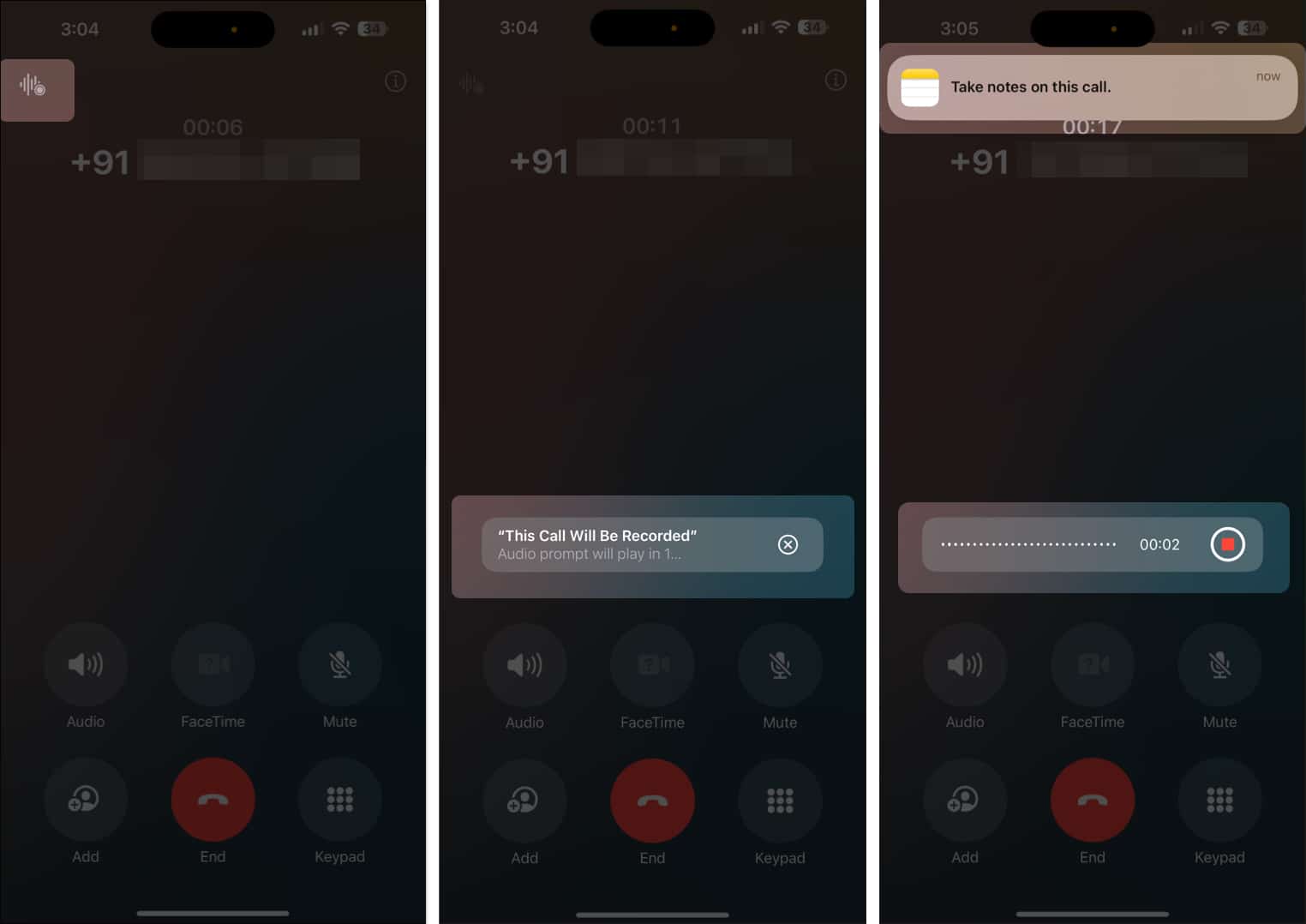
Metod 3: Kontrollera om det finns tillräckligt med ledigt lagringsutrymme
Har du uppdaterat din iPhone till iOS 18.1 men kan du fortfarande inte spela in samtal? Kontrollera i så fall om det finns tillräckligt med ledigt lagringsutrymme på din enhet för att rymma samtalsinspelningarna. Så här gör du:
- Öppna appen Inställningar och gå till Allmänt.
- Tryck på iPhone Storage.
- Här kan du se hur mycket ledigt lagringsutrymme din iPhone har. Om det inte finns något kan du kontrollera vad som upptar det onödiga utrymmet och ta bort det.
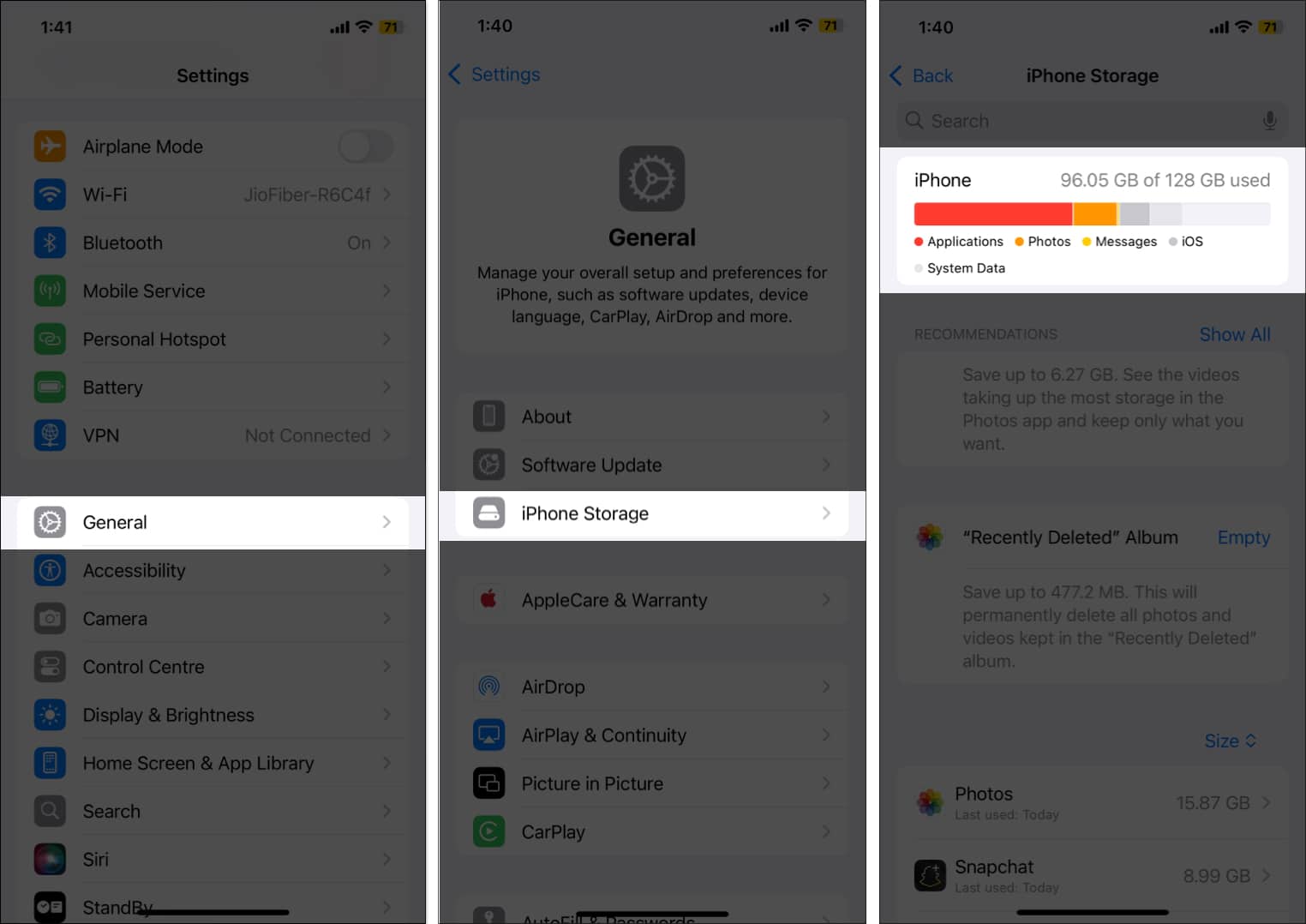
Metod 4: Kontrollera inställningarna för språk och region
Om du kan spela in samtal på din iPhone men inte kan se utskrifterna i Notes-appen, är det möjligt att ditt valda språk och din region inte stöder samtalsutskrifter. Enligt Apple är transkriptioner för närvarande tillgängliga på följande språk och regioner:
- Engelska (USA, Storbritannien, Australien, Indien, Nya Zeeland, Kanada, Singapore)
- Spanska (USA, Mexiko)
- Japanska (Japan)
- Kantonesiska (Kinas fastland, Hongkong)
- Mandarinkinesiska (Kinas fastland, Taiwan)
- portugisiska (Brasilien)
Om du befinner dig i en annan region än ovanstående kommer du inte att kunna se inspelningstranskriptionen.
Så här kontrollerar du din iPhones språk- och regioninställningar:
- Öppna Inställningar och tryck på Allmänt.
- Här, lokalisera och tryck på Språk och region.
- Slutligen, kontrollera vad ditt föredragna språk och din region är.
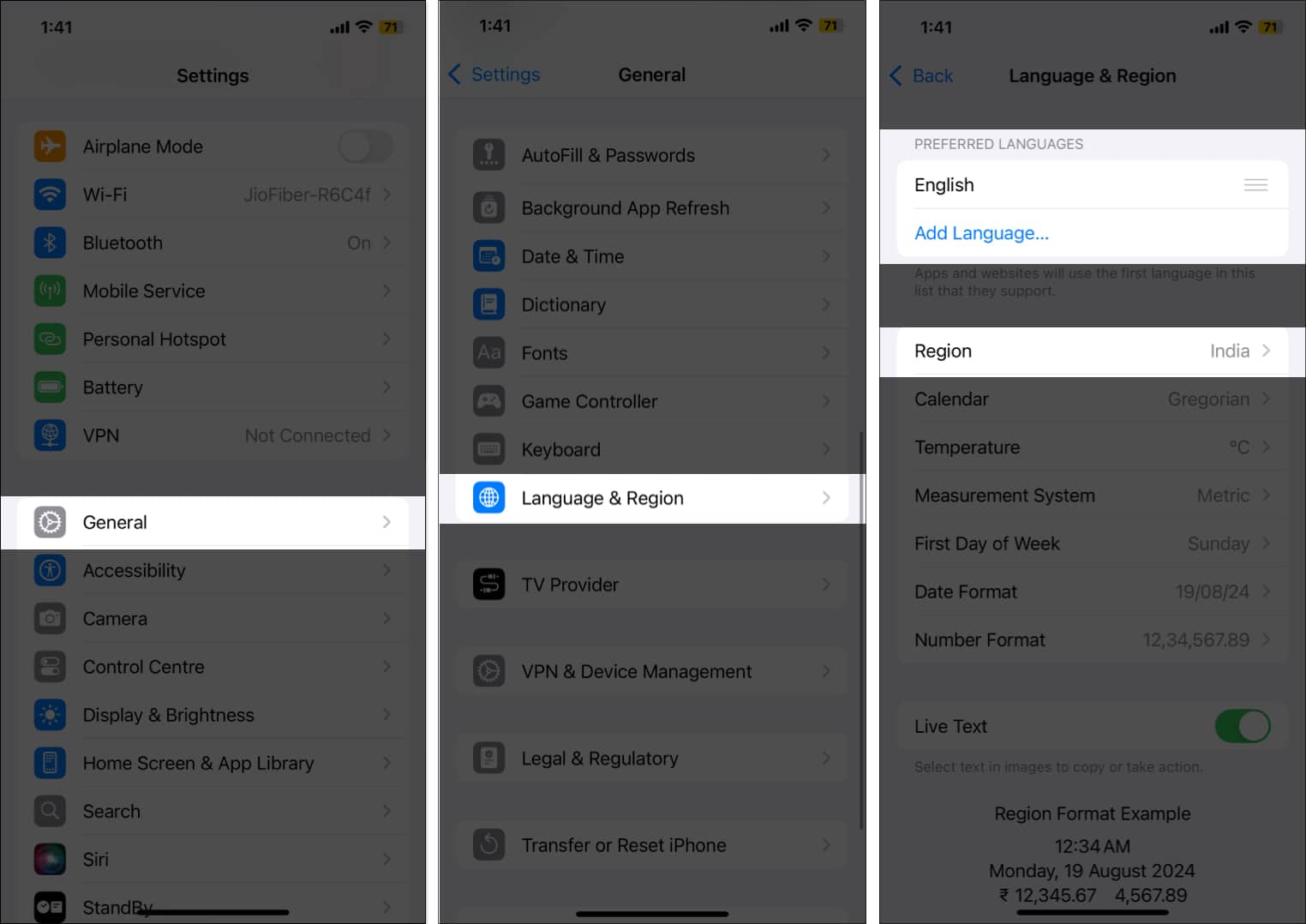
Detektivläge på…
Ovanstående korrigeringar bör återställa samtalsinspelningsfunktionen på din iPhone, och du bör kunna spela in samtal utan problem. Men om det inte fungerar fortfarande kan du kontakta Apples supporteftersom någon annan fråga kan vara orsaken bakom det.
Vi hoppas att vi har kunnat hjälpa dig. Meddela oss om du har några frågor.
Vanliga frågor
Din iPhone måste köras på iOS 18.1 och du måste vänta tills samtalet är kopplat för att börja spela in samtalet. Inspelningsknappen förblir nedtonad tills samtalet kopplas upp.
Varje iPhone som stöder iOS 18 kan spela in ett samtal en gång uppdaterad till iOS 18.1, dvs alla iPhones från iPhone XS till den senaste iPhone 16-serien stöder iOS 18 samtalsinspelningsfunktionen.
Ja, det kan det. Det måste dock ha tillräckligt med ledigt utrymme för att rymma den inspelade filen.
Nej, iPhone kan inte spela in samtal automatiskt; du måste trycka på inspelningsknappen manuellt för att börja spela in ett samtal.
Läs även:
- Fungerar Siri inte på iOS 18? 6 sätt att fixa
- Så här fixar du att RCS inte fungerar i iOS 18
- macOS Sequoia iPhone Mirroring fungerar inte? Hur man fixar det